
一键解决打印机输入无法打印问题
v1.0 免费版- 介绍说明
- 下载地址
- 精品推荐
- 相关软件
- 网友评论
一键解决打印机输入无法打印问题工具可以帮助用户启动电脑上的打印服务Print
Spooler,如果该服务已经停止运行电脑上的打印工作就无法继续,所以需要保持该服务在后台运行,如果你发现该服务项目自动停止或者无法启动,可以通过这款软件尝试重启,直接双击EXE打开脚本,随后就可以将Print
Spooler打印服务关闭和启动,保证后台打印功能正常运行,服务启动完毕就可以开始添加新的打印任务了,如果该服务已经启动还是无法打印,可以到网络搜索打印机相关的故障问题解决方案。
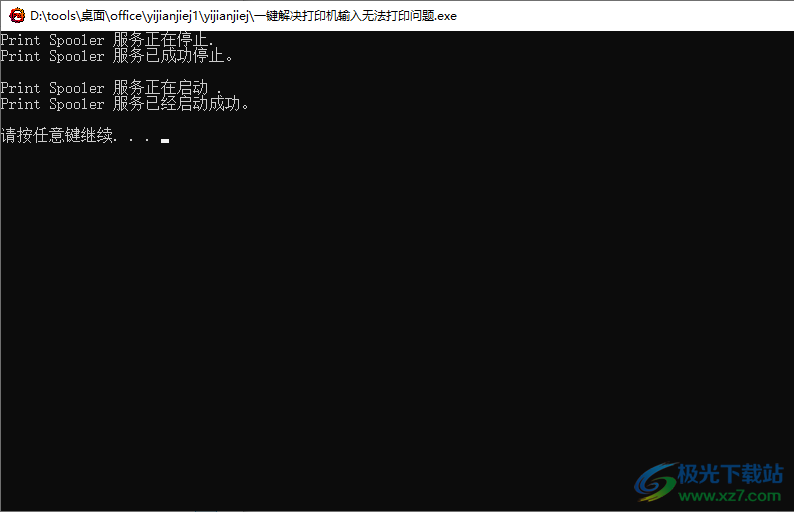
软件功能
1、打印无法工作的问题类型还是非常多的,如果设备正常,但是任务无法执行,可以通过这款软件尝试修复
2、软件可以将电脑的Print Spooler服务重新打开,从而解决电脑打印服务不能运行的问题
3、部分电脑的Print Spooler服务会停止,导致电脑无法继续打印
4、使用本软件就可以尝试通过重启Print Spooler的方式修复电脑无法继续打印的问题
5、软件已经设置好重启Print Spooler的脚本,启动EXE主程序就可以自动完成打印服务重启
软件特色
1、软件界面简单,可以修复部分打印错误的问题
2、如果你的打印队列已经停止,可以查看打印服务是否正常运行
3、如果Print Spooler服务无法运行就可以在这款软件重启
4、本软件可以一键尝试修复打印问题,让打印服务继续工作
使用方法
1、一键解决打印机输入无法打印问题,启动该脚本就可以自动重启电脑上的打印服务Print Spooler

2、如图所示,这里是服务关闭和打开的界面,如果是Print Spooler导致无法打印问题就得到解决,如果是其他问题那么这款软件就无法解决问题了
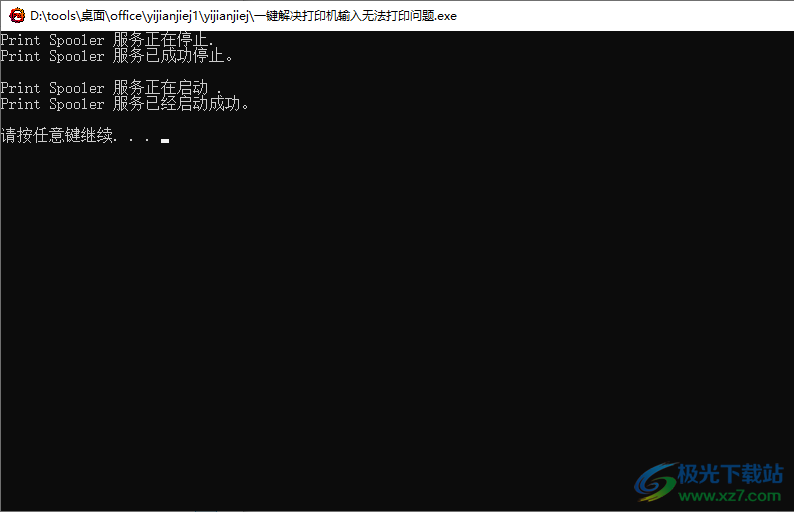
常见问题
1、没有将主打印机设置为为默认打印机
一般来说,如果你有好几台打印机,而这台打印机常用的话,就可以设为默认打印机,如果你没有设为默认打印机,这就会导致程序无法找到对应的打印机,自然就无法打印了。
2、打印机没有处于联机状态
很多时候编辑发现有些办公用户使用打印机无法打印文件的时候,都是由于打印机电源都没开,或者可能不小心碰到打印机相关设置按钮,切换到非联机状态,这两种低级错误情况下自然打印机无法打印。
3、纸张问题
进纸口卡纸了。纸张大小不匹配。纸张用完了等情况都会不能打印,检查一下纸张即可。
4、打印机没墨水了
这个很好理解,打印是需要墨水的,没有墨水自然不能打印。
5、电脑后台关闭
比如:Print Spooler服务,该服务在后台执行打印作业并处理与打印机的交互。如果关闭该服务,则无法进行打印或查看打印机。
下载地址
- Pc版
一键解决打印机输入无法打印问题 v1.0 免费版
本类排名
本类推荐
装机必备
换一批- 聊天
- qq电脑版
- 微信电脑版
- yy语音
- skype
- 视频
- 腾讯视频
- 爱奇艺
- 优酷视频
- 芒果tv
- 剪辑
- 爱剪辑
- 剪映
- 会声会影
- adobe premiere
- 音乐
- qq音乐
- 网易云音乐
- 酷狗音乐
- 酷我音乐
- 浏览器
- 360浏览器
- 谷歌浏览器
- 火狐浏览器
- ie浏览器
- 办公
- 钉钉
- 企业微信
- wps
- office
- 输入法
- 搜狗输入法
- qq输入法
- 五笔输入法
- 讯飞输入法
- 压缩
- 360压缩
- winrar
- winzip
- 7z解压软件
- 翻译
- 谷歌翻译
- 百度翻译
- 金山翻译
- 英译汉软件
- 杀毒
- 360杀毒
- 360安全卫士
- 火绒软件
- 腾讯电脑管家
- p图
- 美图秀秀
- photoshop
- 光影魔术手
- lightroom
- 编程
- python
- c语言软件
- java开发工具
- vc6.0
- 网盘
- 百度网盘
- 阿里云盘
- 115网盘
- 天翼云盘
- 下载
- 迅雷
- qq旋风
- 电驴
- utorrent
- 证券
- 华泰证券
- 广发证券
- 方正证券
- 西南证券
- 邮箱
- qq邮箱
- outlook
- 阿里邮箱
- icloud
- 驱动
- 驱动精灵
- 驱动人生
- 网卡驱动
- 打印机驱动
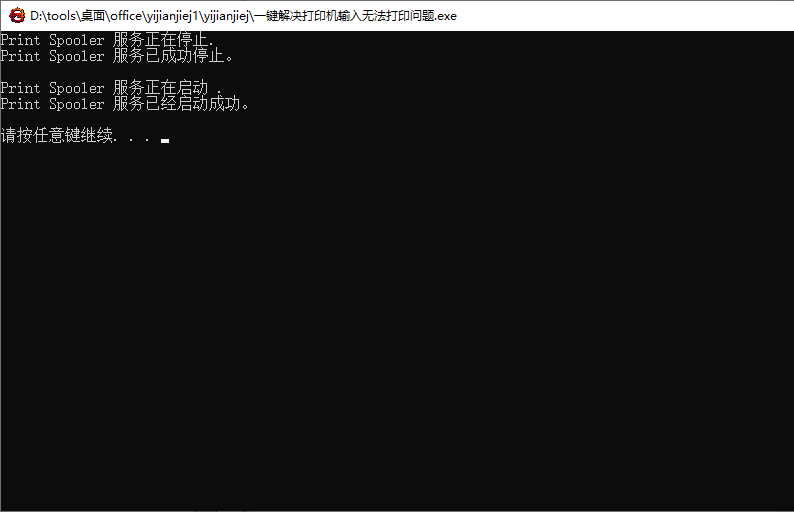



































网友评论